Hoe Xbox-foutcode 0x82D40007 te repareren
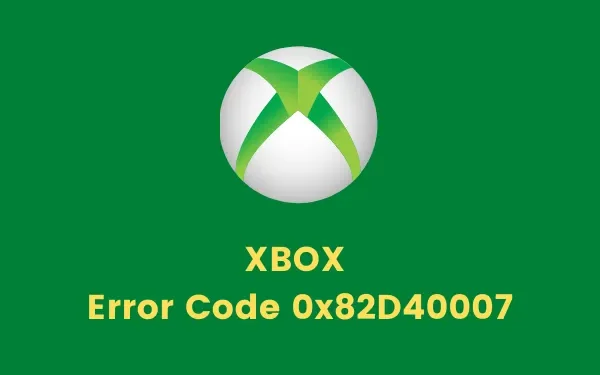
Om games op Xbox te spelen, moet u zich aanmelden met het eigenaarsaccount waarmee u het abonnement op de game hebt gekocht. Als u dit niet doet tijdens het starten van Xbox, kan de foutcode 0x82D40007 worden geactiveerd. Verschillende gebruikers klaagden dat ze deze foutcode kregen, zelfs als ze waren ingelogd met hun officiële account. Check dan even de geldigheid van het huidige abonnement. Het moet verlopen zijn of een openstaand saldo hebben.
Als je een game op proef hebt gekocht, verschijnen fouten zoals 0x82D40007 alleen wanneer de proefperiode is afgelopen. Kortom, dit is geen fout om je zorgen over te maken. Meld u gewoon aan met uw eigenaarsaccount, betaal het saldo/koop de game (indien nog niet gedaan) en u kunt die game gemakkelijk spelen.
Wat gebeurt er als u foutcode 0x82D40007 krijgt?
Wanneer u deze foutcode tegenkomt (meestal tijdens het opstarten van de Xbox-console), krijgt u een foutmelding met de volgende tekst:
0x82D40007
Meld u aan met het account waarmee de game of app is gekocht, of koop de game of app in de Microsoft Store als de proefversie is verlopen. Selecteer Help voor gedetailleerde instructies.
Dit bericht geeft aan dat het bedrijf problemen had met het controleren van de gebruiksrechten van de game die je probeert te spelen. Het kan zijn dat het abonnement is gedeeld via een Home Xbox.
Oplossingen voor Xbox-foutcode 0x82D40007
Als je een foutcode 0x82D40007 krijgt tijdens het starten van games op Xbox, probeer dan deze tijdelijke oplossingen in de juiste volgorde.
1] Meld u aan als eigenaar
Om games op Xbox te spelen, moet men zijn/haar account gebruiken waarop hij/zij het abonnement heeft gekocht. Als iemand anders een game heeft gekocht, laat ze dan inloggen zodat je kunt spelen of laat ze je console instellen als hun eigen Home Xbox. Hier leest u hoe u uw pc kunt instellen als de Home Xbox van de eigenaar:
- Start allereerst Xbox en laat de eigenaar inloggen op zijn/haar account.
- Druk op de Xbox-knop om de gids te starten.
- Navigeer nu naar het onderstaande pad en stel deze pc in als uw thuis-Xbox.
Profile & System > Settings > General > Personalization > My home Xbox
2] Controleer de geldigheid van het abonnement
Als u zelfs na het inloggen op uw abonnementsaccount fouten krijgt zoals 0x82D40007, controleer dan de geldigheid van het huidige abonnement. Als u merkt dat het is verlopen of is vergrendeld vanwege een openstaand saldo, moet u dat eerst wissen. Anders heb je geen toegang tot games op de Xbox-console. Hier leest u hoe u dat kunt controleren –
- Vraag de eigenaar om in te loggen op zijn officiële Microsoft-account .
- Ga vervolgens naar de pagina Services en abonnementen en bekijk de geldigheid van het huidige abonnement.
- Als deze is verlopen, drukt u op Vernieuwen . Meestal komt dit omdat een proefabonnement is verlopen. Nou, je kunt altijd een nieuw abonnement nemen door naar de Microsoft Store te gaan .
3] Koop het spel
Als je de Xbox-game op proefbasis speelde, is de gameplay niet meer beschikbaar zodra de proefperiode afloopt. In dergelijke gevallen kunt u alleen de Microsoft Store bezoeken en die game kopen.



Geef een reactie